[블로그 키우기] 티스토리 블로그 생성, 아이디 만들기, 회원가입

안녕하세요! 잡학로그입니다.
2020년 계획으로 잡학로그 블로그 키우기를 해볼 생각입니다.
초보자도 보면서 쉽게 따라 할 수 있고, 제 블로그를 키우면서 필요한 정보들을 적을 생각이니
차근차근 업로드 하는 대로 읽어주시면 감사하겠습니다 ^^
블로그, 네이버 블로그를 통해 많이 접해보았겠지만,
우리가 블로그를 하는 주된 이유는 수익형을 염두하여 많이 할 것이라 생각합니다.
에드센스를 넣을 수 있는 블로그, 특히 구글 에드센스 삽입 기능이 있다면 더할 나위 없겠죠?
그 수익형 블로그의 중심에는 티스토리 블로그가 있고, 처음 관심을 가지고 하시는 분들에겐 약간의 진입장벽이 있을 것이라 생각되네요.
저도 처음에는 가입부터 관리자페이지를 건들거나, 간단히 로고넣고, 레이아웃 구도 편집, 폰트 수정 등등 어떤식으로 만져야 될지 고민도 많이 하고 쩔쩔매면서 시간을 많이 썼죠.
앞으로 이러한 것들을 해결해나가면서 새로 블로그에 관심있으신 분들을 위해서 쓸모있는 정보들을 담을 계획입니다.
첫번째로는 티스토리 블로그 계정을 만드는 과정과 회원가입들을 설명하겠습니다.
1. 티스토리 블로그 계정 생성 - 회원가입
아래의 사이트에 접속하시면 가입을 시작하실 수 있습니다.
https://www.tistory.com/member/join
TISTORY
나를 표현하는 블로그를 만들어보세요.
www.tistory.com

약관 동의를 하시고, 다음을 누르시면
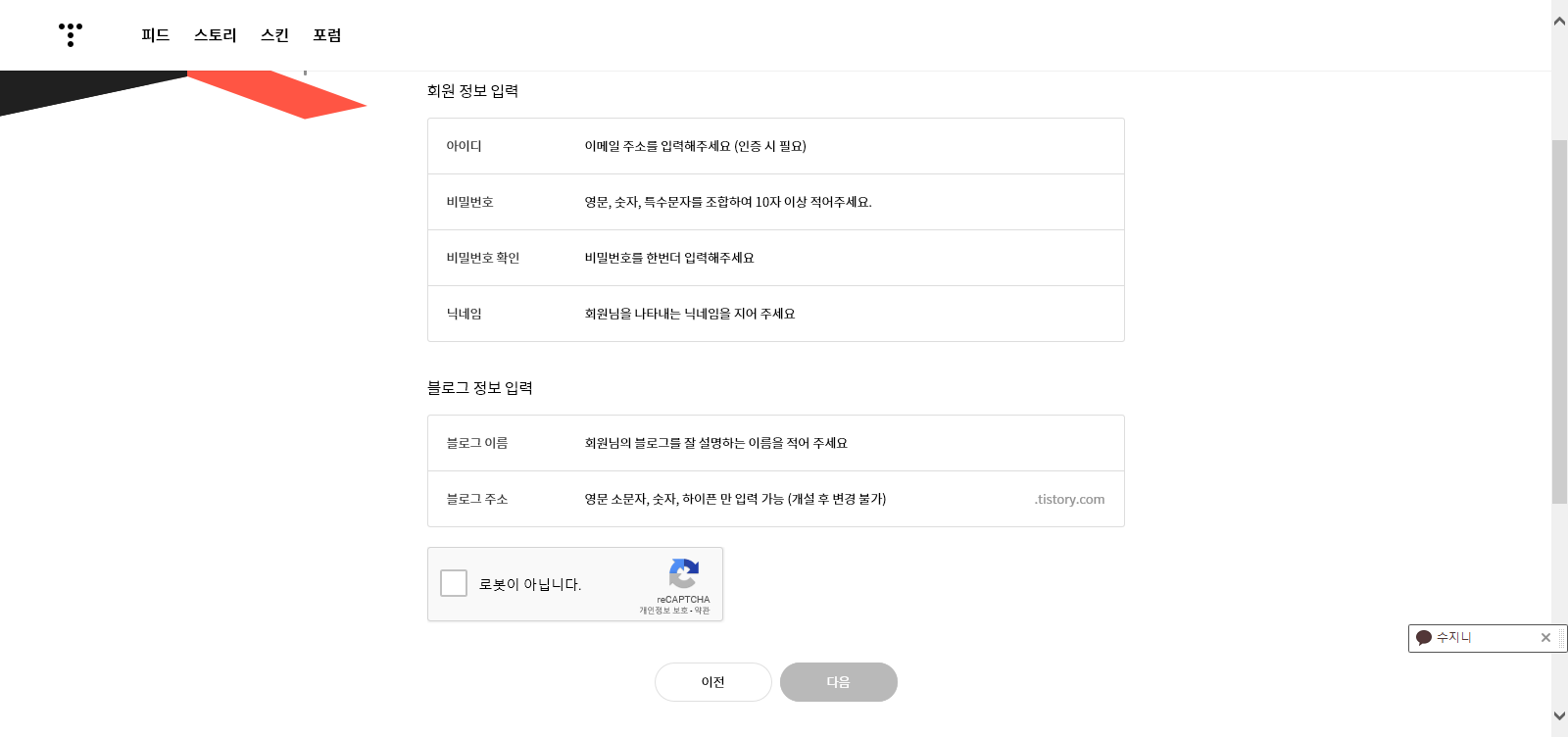
위 그림처럼 회원가입에 필요한 양식이 나오게 됩니다.
순서대로 양식에 맞게 적으시면 됩니다.
아이디 : 이메일 주소
비밀번호 : 영문, 숫자, 특수문자 포함한 10자 이상
닉네임 : 원하시는 것 적으시면됩니다.
블로그 이름 은 나중에 변경가능하니 구상하시고 있는 이름을 가볍게 적으시면 됩니다.
블로그 주소 의 경우 수정이 불가능하니 고민해보시고 적어주세요
적으시면 url의 맨 앞에 이런식으로 적히게 됩니다.
https://블로그주소.tistory.com
이런식으로 말이죠.
이후에는 인증메일이 가입한 메일로 오게 되고,
메일에서 인증하기 버튼을 눌려주시면
가입 절차는 완료 됩니다!
2. 티스토리 내 계정 설정 및 블로그 설정 + 추가 개설
다시, 티스토리로 가셔서 로그인을 하시면 아래와 같이 우측상단에 자신이 설정한 아이디, 닉네임이 나오는 것을
보실 수 있습니다.
상단의 <닉네임> 또는 <계정관리>를 누르시게 되면 내 계정에 대환 관리페이지가 나오며
블로그 이름 옆 <톱니바퀴>를 누르게 된다면 각 블로그의 설정 및 통계 등을 볼 수 있는 관리자 페이지가 나옵니다.

계정 관리페이지

위의 사진은 계정 관리페이지이며, 처음 가입하시게 된다면
4개의 블로그를 더 운영하실 수 있고, 추가 개설 가능 횟수가 9회 남았다고 적혀 있을 겁니다.
총 5개의 블로그를 운영할 수 있으며, 10번의 블로그 개설의 혜택이 있으니 혹시나 블로그의 주소가 마음에 들지 않아 새로 만들고 싶을때나 새로운 블로그를 추가 개설하고 싶을때 <새 블로그 만들기 버튼>을 클릭하여 추가로 블로그를 만드시면 됩니다.
회원가입에서 적었던 블로그 이름과 블로그 주소 만 적으시면 새로운 블로그를 만드실 수 있으시니
아주 쉽게 추가 블로그 개설을 하실 수 있으실 겁니다.
블로그 관리페이지

위 페이지는 현재 운영중인 블로그 잡학로그의 관리자 페이지 입니다.
12월달 쯤 회원가입을 하여 만들어 놓고 이제서야 블로그를 오픈하였습니다. 하핫
이 페이지에선 글 공개 유무, 페이지 관리, 카테고리 관리, 스킨 편집 등을 하는 페이지로
앞으로 자주 들어오시게 될 페이지입니다.
아이콘과, 파비콘 등을 여기서 쉽게 넣으실 수도 있으시며, html 편집을 하실 수 있으시다면
스킨 편집에 들어가셔서 html 편집도 하실 수 있으십니다.
또한, 나중에 플러그인을 넣어 애드센스를 넣을때도 이곳에서 다뤄줘야 하므로 자주 들어와서 사용법들을 익혀 두셔야 합니다.
그럼 앞으로 하나하나 사용방법들을 익힐 수 있도록 업로드 하겠습니다.
이상 티스토리 회원가입과 계정 관리페이지, 블로그 관리페이지에 대한 간략한 설명이였습니다.
이후에 다룰 내용은 티스토리에서 html 편집 방법, 색상 변경, 폰트 크기 변경, 파비콘, 아이콘 등을 만들고,
반응형 웹사이트에서 상황에 따라 아이콘이 나오거나 글자가 나오거나, 모두 나오는 미디어쿼리에 대한 이해와
수정 방법들에 대해 다뤄보겠습니다.
아직 처음이라 글이 다듬어지지 않은 부분도 있겠지만 차차 나아질 예정이니 관심과 응원과 지적 부탁드립니다.
읽어주셔서 감사합니다.
'블로그 키우기!' 카테고리의 다른 글
| 블로그 썸네일에 대한 고찰 (썸네일 오류) (0) | 2020.01.15 |
|---|---|
| 애드센스 승인 처리가 늦는다면? - 계정 활성화를 위한 중요 사항 (0) | 2020.01.15 |
| [블로그 키우기] 구글 애드센스 가입, 신청 방법 (2) | 2020.01.04 |
| [블로그 키우기] 블로그 스킨? 어떤게 좋아? 반응형 스킨?! (0) | 2020.01.03 |






